こんにちは、nozomiです。
WordPressのスパム対策にAkismetというプラグインを使っている人は多いのではないでしょうか?
AkismetはWordPressに最初からインストールされているので、そのまま使っている場合が多いと思うのですが、実はAkismetは商用での利用は有料なんです。
なので、ブログでアフィリエイトをする場合はAkismetはおすすめできません。
そこで、代わりとしてオススメなのが【Invisible reCaptcha】です。
【Invisible reCaptcha】は商用利用もできて無料で使えるんですよ!
今回は【Invisible reCaptcha】のインストール方法をご紹介しますね。
目次
【Invisible reCaptcha】の設定方法
【Invisible reCaptcha】を利用するにはGoogleアカウントが必要です。
Googleアカウントをお持ちでない方は次のページをご覧くださいね。
【Invisible reCaptcha】は、
- Google reCaptchaにブログを登録する
- WordPressに【Invisible reCaptcha】をインストールする
- 【Invisible reCaptcha】の設定をする
の順番に設定していきます。
Google reCaptchaにブログを登録する
①まず、下のリンクから【Google reCaptcha】にアクセスします。
②入力画面に切り替わるので、必要な情報を入力していきます。
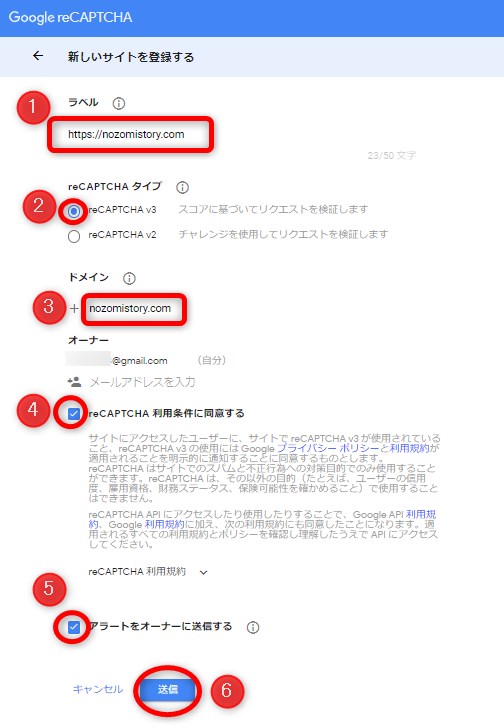
①「ラベル」・・・あなたの「ブログのURL」か「ブログの名前」を入力します。
②「reCAPTCHAタイプ」・・・「reCAPTCHA v3」にチェックを入れます。
③「ドメイン」・・・「ドメイン」を入力します。
④「reCAPTCHA利用条件に同意する」にチェックを入れます。
⑤「アラートをオーナーに送信する」にチェックを入れます。
⑥「送信」をクリックします。
③あなたのブログが登録され、サイトキーとシークレットキーが表示されます。
サイトキーとシークレットキーをWordPressに入力するので、このページは開いたままにしておきます。
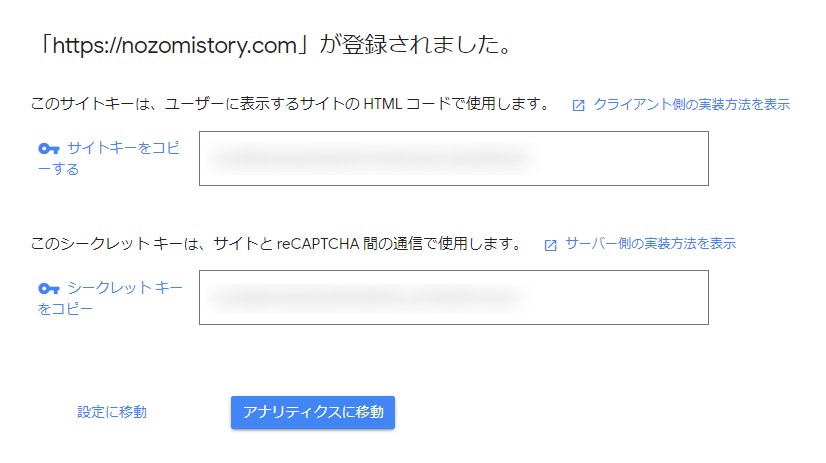
以上でGoogle reCaptchaへの登録は完了です。
WordPressに【Invisible reCaptcha】をインストールする
①WordPressのダッシュボードにログインし、左側のメニューの「プラグイン」をクリックします。

②【プラグイン】の画面が表示されますので「新規追加」をクリックします。

③【プラグインを追加】という画面に切り替わったら、右上の「プラグインの検索」の欄に「Invisible reCaptcha」と入力します。
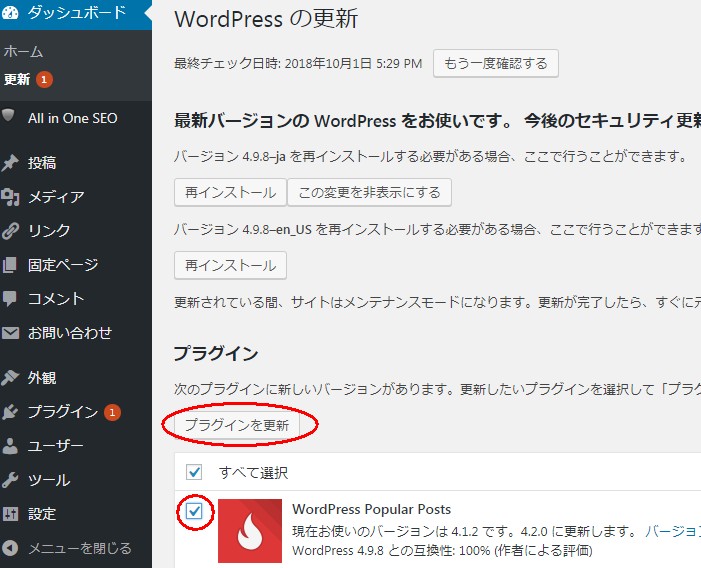
④検索結果が表示されますので、【Invisible reCaptcha for WordPress】の「今すぐインストール」をクリックします。
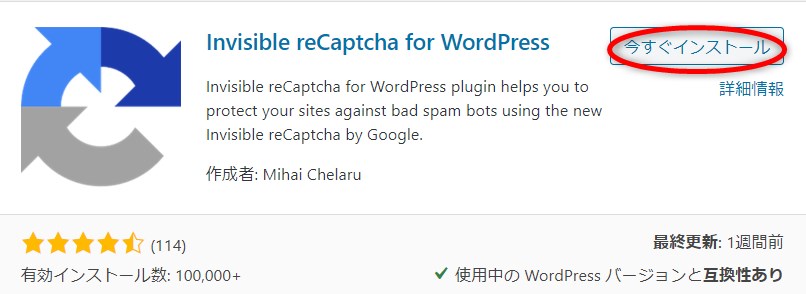
⑤【今すぐインストール】のボタンが「有効化」に変わったら、「有効化」をクリックします。
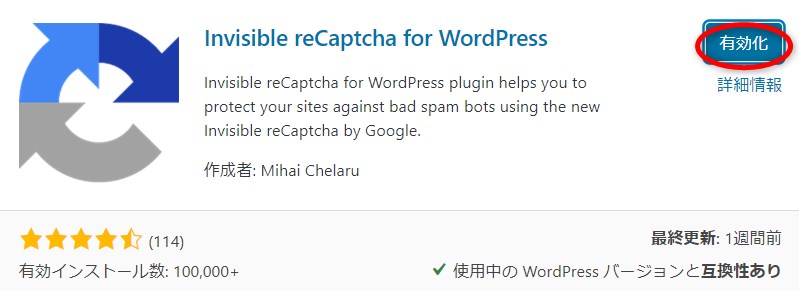
以上でインストールは完了です。
【Invisible reCaptcha】の設定をする
①左側のメニューの①「設定」にマウスのカーソルを合わせ、表示されたメニューの②「Invisible reCaptcha」をクリックします。
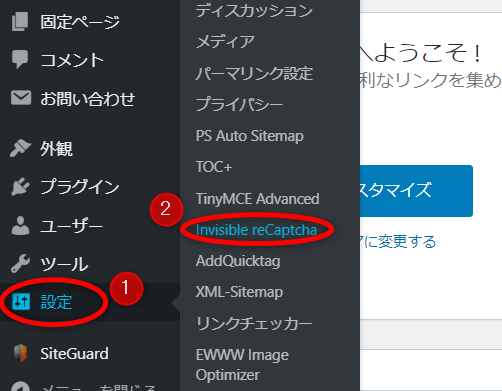
②画面が切り替わったら【settings】タブの設定をしていきます。
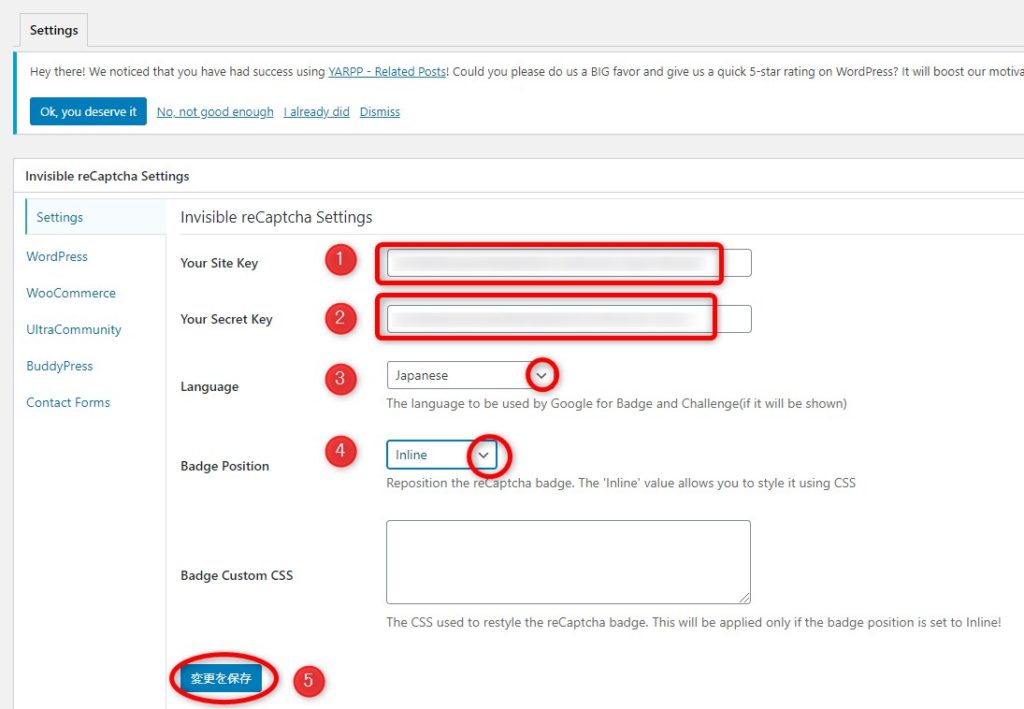
①「Your Site Key」・・・Google reCaptchaで取得した「サイトキー」をコピペします。
②「Your Secret Key」・・・Google reCaptchaで取得した「シークレットキー」をコピペします。
③「Language」・・・「v」をクリックして、表示されたリストから「Japanese」を選択します。
④「Badge Pisition」・・・「v」をクリックして、表示されたリストから「Inline」を選択します。
⑤「変更を保存」をクリックします。
③次に、左側の項目の①「WordPress」をクリックします。
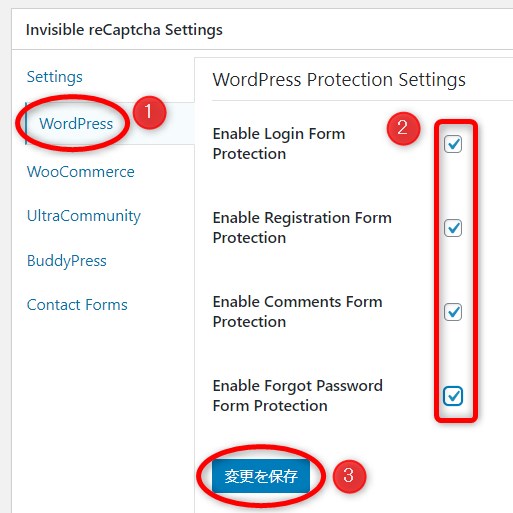
②4つの項目すべてにチェックを入れます。
- Enable Login Form Protection
ログインフォームの保護(チェックするとログインができない場合ははずしてもOK) - Enable Registration Form Protection
登録フォームの保護 - Enable Comments Form Protection
コメントフォームの保護 - Enable Forgot Password Form Protection
パスワードを忘れた場合のフォームの保護
③「変更を保存」をクリックします。
④Contact Form7でお問合せフォームを設置している場合は、①「Contact Forms」をクリックします。
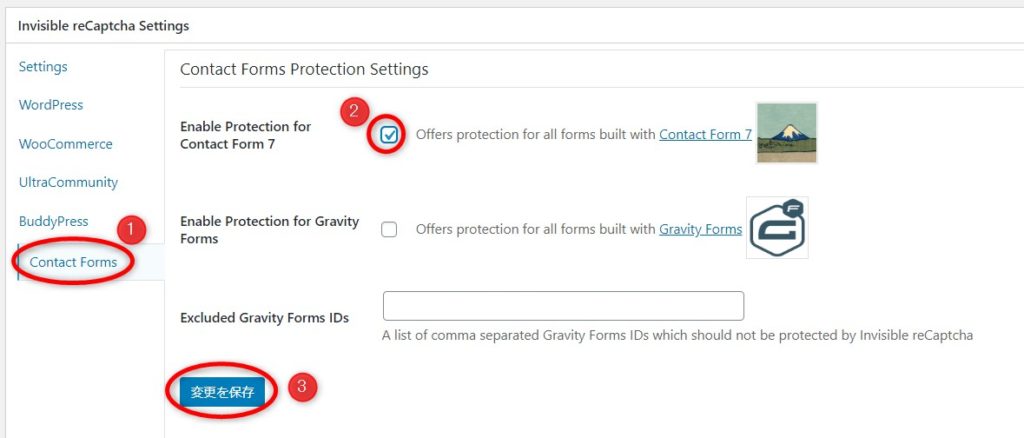
②「Enable Protection For Contact Form7」にチェックを入れます。
③「変更を保存」をクリックします。
以上で設定は完了です。
まとめ
【Invisible reCaptcha】なら商用利用もできて無料で使えるので安心ですよね。
設定も最初に一度するだけだし、とても簡単です!
ぜひ使ってみてくださいね。
※AkismetからInvisible reCaptchaに変更した場合、Akismetのプラグインは停止させておいてくださいね。

















